最佳答案设置两列文字打开Word文档,选中需要设置两列的文字。点击“布局”选项卡,在“页面设置”组中,选择“分栏”。在“分栏”对话框中,将“栏数”设置为“两栏”。点击“确定”按钮,即可将选中的文......
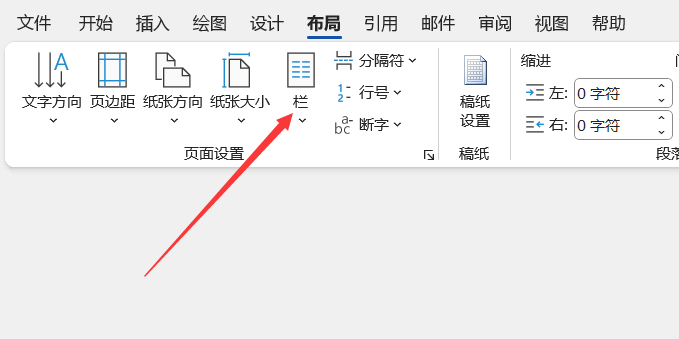
设置两列文字
打开Word文档,选中需要设置两列的文字。
点击“布局”选项卡,在“页面设置”组中,选择“分栏”。
在“分栏”对话框中,将“栏数”设置为“两栏”。
点击“确定”按钮,即可将选中的文字设置为两列。
调整两列文字间距
选中设置好的两列文字。
点击“开始”选项卡,在“字体”组中,找到“间距”下拉菜单。
在下拉菜单中选择合适的间距,如“加宽”或“紧缩”。
点击“确定”按钮,即可调整两列文字间距。
设置不同列对齐方式
选中需要设置对齐方式的两列文字。
点击“开始”选项卡,在“段落”组中,找到“对齐方式”下拉菜单。
在下拉菜单中选择合适的对齐方式,如“左对齐”、“居中对齐”、“右对齐”、“两端对齐”或“分散对齐”。
点击“确定”按钮,即可设置不同列的对齐方式。
实现不同列对齐的技巧
使用表格:将两列文字放入一个表格中,然后设置表格的对齐方式。
使用文本框:将两列文字分别放入两个文本框中,然后设置文本框的对齐方式。
使用合并单元格:将两列文字放入一个单元格中,然后设置单元格的对齐方式。
注意事项
设置两列文字时,注意保持每列文字的宽度适中,避免出现文字错位。
调整两列文字间距时,要根据实际需要选择合适的间距,以保证两列文字的整齐。
设置不同列对齐方式时,要考虑文档的整体排版效果,避免出现不协调的情况。
在Word文档中设置两列文字整齐排列以及不同列对齐,可以通过多种方法实现,掌握这些技巧,可以帮助我们在文档排版过程中更加得心应手。
在线年龄计算器这是一款在线年龄计算器,能够快速准确地计算您今年的周岁和虚岁。无论您是进行个人档案填写还是年龄统计,这款工具都能为您提供准确的年龄信息。点击这里体验:在线年龄计算器。










